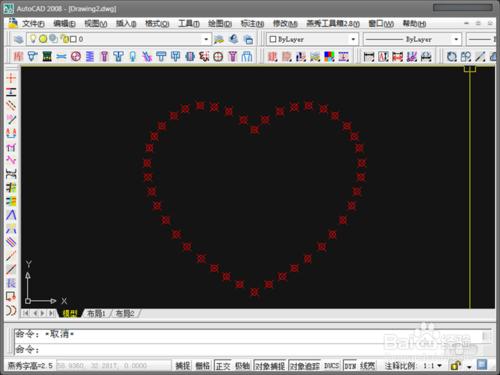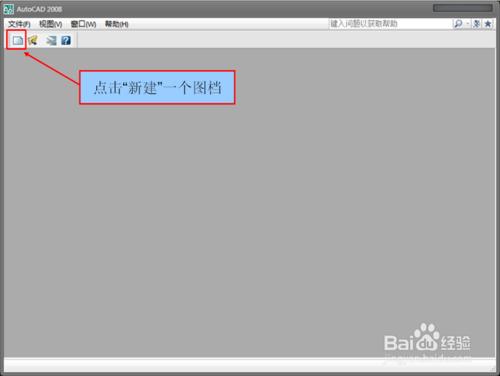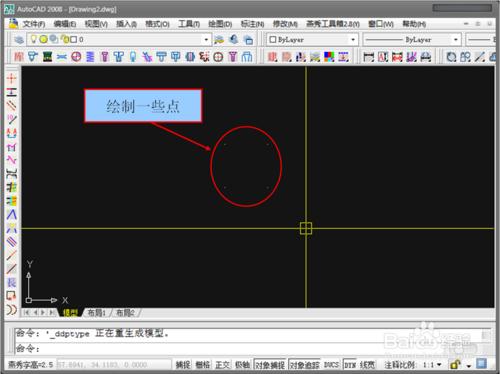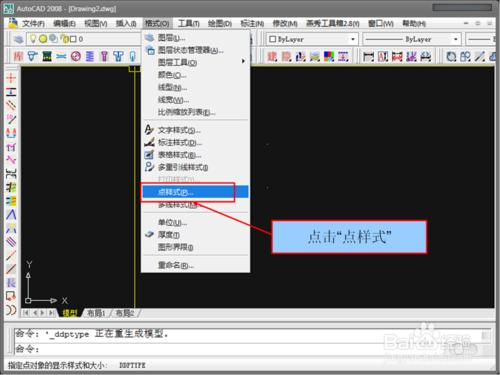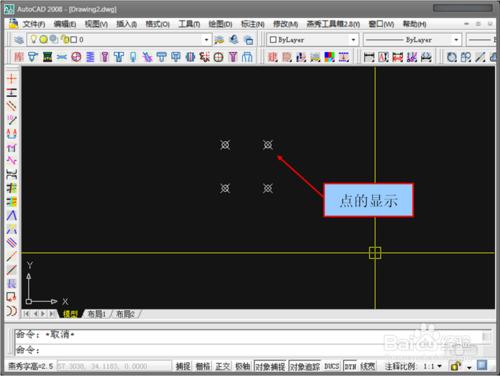在我們使用AutoCAD繪製點的時候,螢幕上只會顯示很小的一個點,當和其他在一起時很難捕捉到它。那我們要如何設定各種點的樣式,例如實心點,空心點,圓中有十字線的點 等等。
下面我將介紹一下怎麼設定點的樣式。
工具/原料
一臺電腦,系統winXP/win7/win8/win8.1均可。
安裝好的AutoCAD軟體。
方法/步驟
首先我們開啟AutoCAD軟體,新建一個文件。
我們先繪製一些點,選擇繪圖-點-多點命令。
在螢幕上根據你的需要繪製一些點,但是點顯示得很小,不仔細看很難看的到,下面我們來設定它的樣式。
在格式選單下找到點樣式命令,點選彈出“點樣式”對話方塊。
在“點樣式”對話方塊中可以設定我們的顯示樣式,並可以設定點的顯示大小和是否跟隨螢幕變換點的大小。設定完後點擊“確認”。
好了,設定好後我們就可以看到效果了。